- Μέρος 1. Πώς να δημιουργήσετε κοινόχρηστο άλμπουμ φωτογραφιών στο iPhone
- Μέρος 2. Πώς να μοιράζεστε άλμπουμ φωτογραφιών στο iPhone με το FoneTrans για iOS
- Μέρος 3. Τρόπος κοινής χρήσης άλμπουμ φωτογραφιών στο iPhone χρησιμοποιώντας το iTunes
- Μέρος 4. Συχνές ερωτήσεις σχετικά με τον τρόπο κοινής χρήσης άλμπουμ φωτογραφιών στο iPhone
Αξιοσημείωτος οδηγός σχετικά με τον τρόπο κοινής χρήσης ενός άλμπουμ φωτογραφιών στο iPhone
 αναρτήθηκε από Lisa Au / 26 Ιουνίου 2023 09:00
αναρτήθηκε από Lisa Au / 26 Ιουνίου 2023 09:00 Οι φίλοι μου και εγώ βγάλαμε πολλές φωτογραφίες στις διακοπές την περασμένη εβδομάδα. Τα μετέφεραν όλα σε ένα άλμπουμ και όταν ήμουν στο σπίτι της χθες, ήθελε να μοιραστώ μαζί της το άλμπουμ. Ωστόσο, δεν ξέρω τρόπο. Πώς μοιράζεστε ένα άλμπουμ φωτογραφιών στο iPhone με τη συσκευή της;
Ένας τυπικός τρόπος κοινής χρήσης φωτογραφιών είναι να επιλέξετε τα στοιχεία μεμονωμένα και στη συνέχεια να τα μεταφέρετε ταυτόχρονα. Είναι κοινή γνώση για πολλούς ανθρώπους, καθώς η μεταφορά μεμονωμένων αρχείων είναι μια τυπική διαδικασία σε όλες σχεδόν τις συσκευές. Ωστόσο, η μετακίνηση ενός ολόκληρου άλμπουμ δεν είναι κάτι που κάνουν συχνά οι κανονικοί άνθρωποι. Επομένως, μπορεί να μην είστε τόσο ενημερωμένοι σχετικά με αυτό, ειδικά επειδή ορισμένα εργαλεία και μέθοδοι μεταφοράς δεν χρησιμοποιούνται συχνά για την κοινή χρήση ενός άλμπουμ.
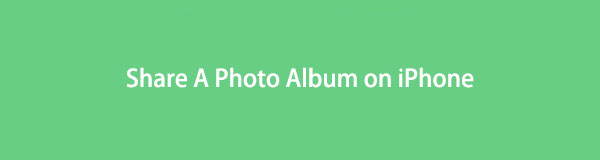
Ευτυχώς, βρήκατε αυτή τη δημοσίευση, η οποία θα σας διαφωτίσει σχετικά με τις αποτελεσματικές μεθόδους που πρέπει να γνωρίζετε για να μοιραστείτε με επιτυχία το άλμπουμ φωτογραφιών σας. Από τη μεταφορά ενός άλμπουμ φωτογραφιών μέσω μιας ενσωματωμένης υπηρεσίας σε ένα εργαλείο τρίτου κατασκευαστή, αυτό το άρθρο θα καλύψει τις πιο αξιοσημείωτες μεθόδους που μπορείτε να δοκιμάσετε. Και για να σας βοηθήσουμε με τη σωστή διαδικασία μεταφοράς άλμπουμ, θα παρέχονται οδηγίες βήμα προς βήμα σε κάθε μέρος. Δοκιμάστε κάθε τεχνική τώρα!
Με το FoneTrans για iOS, θα απολαύσετε την ελευθερία να μεταφέρετε τα δεδομένα σας από το iPhone στον υπολογιστή. Δεν μπορείτε να μεταφέρετε μόνο μηνύματα κειμένου iPhone στον υπολογιστή, αλλά και φωτογραφίες, βίντεο και επαφές μπορούν εύκολα να μεταφερθούν στον υπολογιστή σας.
- Μεταφέρετε φωτογραφίες, βίντεο, επαφές, WhatsApp και περισσότερα δεδομένα με ευκολία.
- Προεπισκόπηση δεδομένων πριν από τη μεταφορά.
- iPhone, iPad και iPod touch είναι διαθέσιμα.

Λίστα οδηγών
- Μέρος 1. Πώς να δημιουργήσετε κοινόχρηστο άλμπουμ φωτογραφιών στο iPhone
- Μέρος 2. Πώς να μοιράζεστε άλμπουμ φωτογραφιών στο iPhone με το FoneTrans για iOS
- Μέρος 3. Τρόπος κοινής χρήσης άλμπουμ φωτογραφιών στο iPhone χρησιμοποιώντας το iTunes
- Μέρος 4. Συχνές ερωτήσεις σχετικά με τον τρόπο κοινής χρήσης άλμπουμ φωτογραφιών στο iPhone
Μέρος 1. Πώς να δημιουργήσετε κοινόχρηστο άλμπουμ φωτογραφιών στο iPhone
Το iPhone διαθέτει μια ενσωματωμένη δυνατότητα που σας επιτρέπει να δημιουργήσετε ένα κοινόχρηστο άλμπουμ φωτογραφιών. Όπως υποδηλώνει το όνομά του, ένα Κοινόχρηστο άλμπουμ σάς επιτρέπει να προσκαλείτε άλλους να δουν τις φωτογραφίες που επιλέγετε να μοιραστείτε. Αλλά αυτό απαιτεί να ενεργοποιήσετε και να ρυθμίσετε εκ των προτέρων τη λειτουργία iCloud Photo Sharing του iPhone σας. Απλά πρόσβαση ρυθμίσεις > το προφίλ σου > Φωτογραφίες, στη συνέχεια ενεργοποιήστε iCloud Φωτογραφίες. Μετά από αυτό, χτυπήστε Κοινή βιβλιοθήκη και συνεχίστε με τις οδηγίες στην οθόνη.
Ακολουθήστε το παρακάτω χωρίς προβλήματα μοτίβο για να δημιουργήσετε ένα Κοινόχρηστο άλμπουμ φωτογραφιών στο iPhone:
Βήμα 1Εκκινήστε το iPhone σας Φωτογραφίες εφαρμογή και πατήστε το Άλμπουμ κουμπί στο κάτω δεξιό μέρος της οθόνης. Στη συνέχεια, πατήστε το σύμβολο συν επάνω αριστερά για να δείτε τις επιλογές του άλμπουμ.
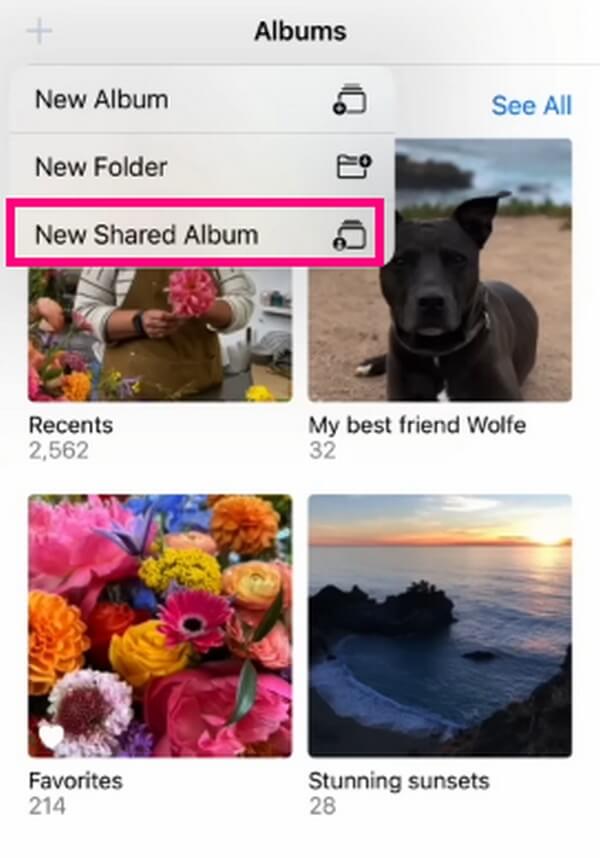
Βήμα 2Πατήστε Νέο κοινόχρηστο άλμπουμ και, στη συνέχεια, ονομάστε το ανάλογα. Μετά, χτυπήστε Δημιουργία για να προσθέσετε το πρόσφατα δημιουργημένο κοινόχρηστο άλμπουμ σας στο iCloud. Από εκεί, μπορείτε να προσθέσετε τις φωτογραφίες που θέλετε για να δουν τα άτομα που έχετε προσκαλέσει.

Βήμα 3Για να προσθέσετε φωτογραφίες, ανοίξτε το κοινόχρηστο άλμπουμ και πατήστε το Προσθήκη φωτογραφιών επιλογή. Μετά από αυτό, επιλέξτε τις εικόνες που θέλετε να προσθέσετε και επιλέξτε τις Πρόσθεση καρτέλα πάνω δεξιά.
Μέρος 2. Πώς να μοιράζεστε άλμπουμ φωτογραφιών στο iPhone με το FoneTrans για iOS
FoneTrans για iOS είναι ένα από τα κορυφαία προγράμματα μεταφοράς που μπορείτε να βρείτε στο διαδίκτυο κατά τη μεταφορά δεδομένων μέσω iPhone, iPad, iPod Touch κ.λπ. Έχει γίνει αξιοσημείωτο όχι μόνο λόγω της αποτελεσματικής διαδικασίας αλλά και λόγω των πλεονεκτημάτων του. Για παράδειγμα, η εγκατάστασή του σε Mac ή Windows είναι δωρεάν και μπορεί να γίνει μέσα σε λίγα μόνο λεπτά. Και σε αντίθεση με άλλα μεγάλα προγράμματα, το FoneTrans για iOS καταλαμβάνει μόνο ένα μικρό μέρος του αποθηκευτικού χώρου σας όταν το εγκαθιστάτε στον υπολογιστή σας. Αυτό παίζει ρόλο στη λειτουργία του προγράμματος αφού περισσότερος χώρος βελτιώνει την απόδοση. Επιπλέον, μπορεί να μεταφέρει και άλλες πολλαπλές μορφές εκτός από φωτογραφίες.
Με το FoneTrans για iOS, θα απολαύσετε την ελευθερία να μεταφέρετε τα δεδομένα σας από το iPhone στον υπολογιστή. Δεν μπορείτε να μεταφέρετε μόνο μηνύματα κειμένου iPhone στον υπολογιστή, αλλά και φωτογραφίες, βίντεο και επαφές μπορούν εύκολα να μεταφερθούν στον υπολογιστή σας.
- Μεταφέρετε φωτογραφίες, βίντεο, επαφές, WhatsApp και περισσότερα δεδομένα με ευκολία.
- Προεπισκόπηση δεδομένων πριν από τη μεταφορά.
- iPhone, iPad και iPod touch είναι διαθέσιμα.
Πάρτε τις παρακάτω οδηγίες παρακάτω ως δείγμα του τρόπου κοινής χρήσης ενός άλμπουμ φωτογραφιών στο iPhone με FoneTrans για iOS:
Βήμα 1Μπείτε στον επίσημο ιστότοπο του προγράμματος μεταφοράς και, όταν λάβετε μια γεύση από την καρτέλα Δωρεάν λήψη, κάντε κλικ σε αυτήν. Με αυτόν τον τρόπο, θα αποθηκεύσετε ένα αντίγραφο αρχείου FoneTrans για iOS στον υπολογιστή σας. Αλλά εάν εκτελείτε macOS, επιλέξτε Μεταβείτε στην έκδοση Mac πρώτα για να αποκτήσετε πρόσβαση στην καρτέλα λήψης με το εικονίδιο της Apple. Στη συνέχεια, ξεκινήστε την εγκατάσταση επιτρέποντας τα δικαιώματα του προγράμματος και, στη συνέχεια, περιμένετε μέχρι να ολοκληρωθεί. Όταν τελειώσετε, εκκινήστε το εργαλείο στον υπολογιστή σας.
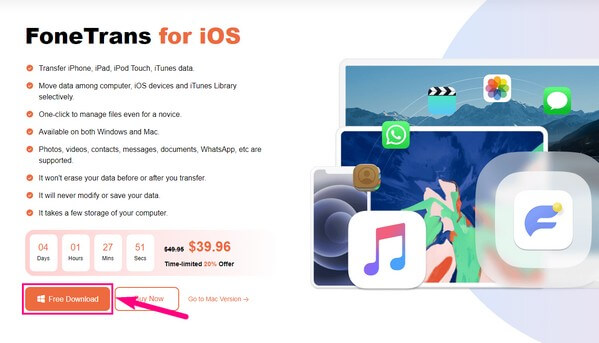
Βήμα 2Η κύρια διεπαφή FoneTrans για iOS θα απαιτήσει αυτόματα τη σύνδεση του iPhone και του υπολογιστή σας χρησιμοποιώντας ένα λειτουργικό καλώδιο USB. Ωστόσο, πρέπει να επιβεβαιώσετε τη σύνδεση στο iPhone σας κάνοντας κλικ στο Εμπιστευθείτε καρτέλα μόλις εμφανιστεί στην οθόνη. Κάνοντας αυτό θα βοηθήσετε το πρόγραμμα να αναγνωρίσει τη συσκευή σας και να περιηγηθεί σε όλο το περιεχόμενό της. Τα δεδομένα που θα διαβάσει είναι άλμπουμ φωτογραφιών, αρχεία μουσικής, βίντεο, μηνύματα, επαφές και άλλα στο iPhone σας.
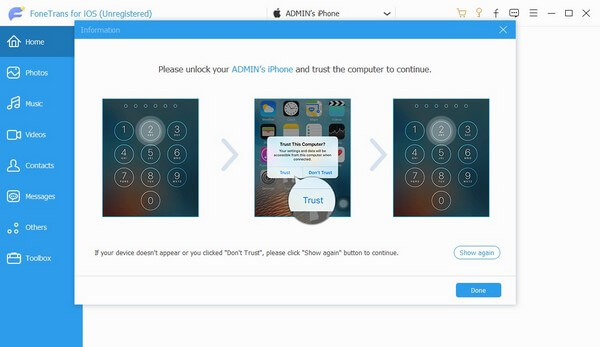
Βήμα 3Όταν αναγνωριστεί η σύνδεση, οι πληροφορίες του iPhone σας θα εμφανιστούν στην αρχική ενότητα της διεπαφής. Εν τω μεταξύ, οι υποστηριζόμενοι τύποι αρχείων θα παρατίθενται στην αριστερή στήλη. Αυτά είναι Φωτογραφίες, Μουσική, Βίντεο, Επαφές, Μηνύματα και άλλα. Εκτός από αυτό, μπορείτε επίσης να επιλέξετε το Εργαλειοθήκη που περιέχει λειτουργίες μπόνους, όπως Δημιουργία αντιγράφων ασφαλείας επαφών και επαναφορά επαφών. Επίσης, ορισμένα προτεινόμενα εργαλεία μπορούν να σας βοηθήσουν όταν χρειάζεται στο iPhone σας.
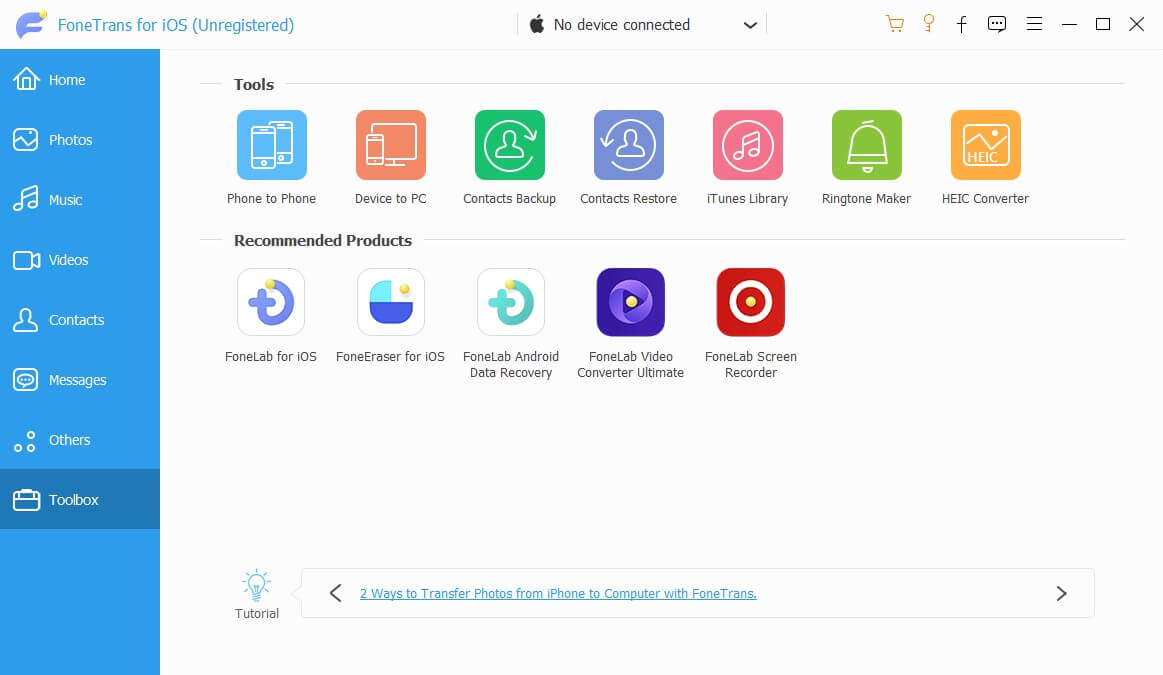
Βήμα 4Αφού εξερευνήσετε τις λειτουργίες, προχωρήστε στο Φωτογραφίες Ενότητα. Τα άλμπουμ ή οι φάκελοι φωτογραφιών του iPhone σας θα εμφανιστούν στην επόμενη στήλη. Κάντε κλικ στο άλμπουμ όπου είναι αποθηκευμένα τα αρχεία που θέλετε να μεταφέρετε και, στη συνέχεια, σημειώστε το Ελεγξε τα ολα πλαίσιο στο επάνω μέρος για να επιλέξετε ολόκληρο το περιεχόμενο του άλμπουμ. Στη συνέχεια, επιλέξτε το εικονίδιο υπολογιστή ή κινητού τηλεφώνου παραπάνω, ανάλογα με το πού θέλετε να μεταφέρετε. Στη συνέχεια, προχωρήστε στην κοινή χρήση του άλμπουμ φωτογραφιών του iPhone με επιτυχία.
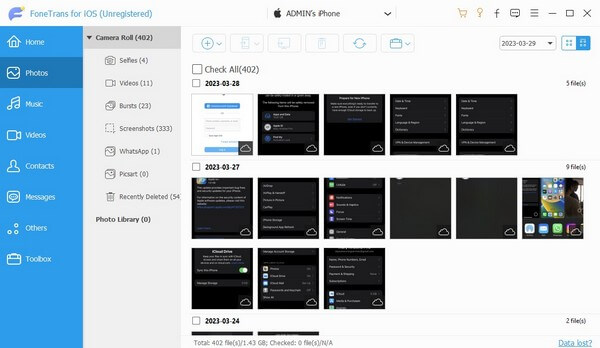
Με το FoneTrans για iOS, θα απολαύσετε την ελευθερία να μεταφέρετε τα δεδομένα σας από το iPhone στον υπολογιστή. Δεν μπορείτε να μεταφέρετε μόνο μηνύματα κειμένου iPhone στον υπολογιστή, αλλά και φωτογραφίες, βίντεο και επαφές μπορούν εύκολα να μεταφερθούν στον υπολογιστή σας.
- Μεταφέρετε φωτογραφίες, βίντεο, επαφές, WhatsApp και περισσότερα δεδομένα με ευκολία.
- Προεπισκόπηση δεδομένων πριν από τη μεταφορά.
- iPhone, iPad και iPod touch είναι διαθέσιμα.
Μέρος 3. Τρόπος κοινής χρήσης άλμπουμ φωτογραφιών στο iPhone χρησιμοποιώντας το iTunes
Το iTunes είναι μια γνωστή μέθοδος μεταφοράς για τους χρήστες προϊόντων Apple, εκτός από το ότι είναι πρόγραμμα αναπαραγωγής πολυμέσων και βιβλιοθήκη. Λόγω της λειτουργίας διαχείρισης συσκευών, είναι εύκολο να χειριστείτε το iPhone σας και να διαχειριστείτε τα δεδομένα του στη διεπαφή του προγράμματος. Ως εκ τούτου, το iTunes κάνει την κοινή χρήση του άλμπουμ φωτογραφιών του iPhone με τον υπολογιστή γρήγορη και αποτελεσματική.
Μιμηθείτε τις παρακάτω εύκολες οδηγίες για να μοιραστείτε άλμπουμ φωτογραφιών στο iPhone χρησιμοποιώντας το iTunes:
Βήμα 1Εάν το iTunes δεν είναι εγκατεστημένο, κάντε λήψη και εκτελέστε την πιο πρόσφατη έκδοσή του στον υπολογιστή σας. Μετά από αυτό, χρησιμοποιήστε ένα καλώδιο lightning για το iPhone σας για να συνδεθείτε στον υπολογιστή και να αναγνωριστείτε από το πρόγραμμα.
Βήμα 2Μόλις αναγνωριστεί, πατήστε το σύμβολο της κινητής συσκευής στην επάνω αριστερή γωνία της οθόνης για να δείτε τις πληροφορίες και το περιεχόμενο του iPhone σας. Στο αριστερό μενού της διεπαφής, επιλέξτε το Φωτογραφίες καρτέλα και, στη συνέχεια, ελέγξτε Sync Φωτογραφίες στην κορυφή.
Βήμα 3Κάντε κλικ στο Αντιγράψτε φωτογραφίες από: αναπτυσσόμενο μενού για να αποκαλύψετε τις επιλογές. Από εκεί, επιλέξτε τη θέση των άλμπουμ σας. Στη συνέχεια, κάντε κλικ Επιλεγμένοι φάκελοι, στη συνέχεια επιλέξτε το άλμπουμ φωτογραφιών που θέλετε κάτω από το Φάκελοι Ενότητα. Τέλος, χτυπήστε Ολοκληρώθηκε για να συγχρονίσετε ή να μεταφέρετε το άλμπουμ στον υπολογιστή σας.
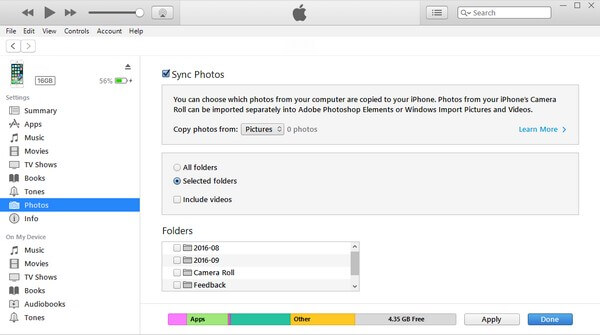
Σημειώστε ότι το iTunes μπορεί να βρεθεί μόνο σε Windows και παλαιότερες εκδόσεις macOS. Επομένως, εάν εκτελείτε μια νεότερη έκδοση του macOS, χρησιμοποιήστε το πρόγραμμα Finder, καθώς είναι η επίσημη αντικατάσταση του iTunes. Και η διαδικασία είναι σχεδόν η ίδια.
Με το FoneTrans για iOS, θα απολαύσετε την ελευθερία να μεταφέρετε τα δεδομένα σας από το iPhone στον υπολογιστή. Δεν μπορείτε να μεταφέρετε μόνο μηνύματα κειμένου iPhone στον υπολογιστή, αλλά και φωτογραφίες, βίντεο και επαφές μπορούν εύκολα να μεταφερθούν στον υπολογιστή σας.
- Μεταφέρετε φωτογραφίες, βίντεο, επαφές, WhatsApp και περισσότερα δεδομένα με ευκολία.
- Προεπισκόπηση δεδομένων πριν από τη μεταφορά.
- iPhone, iPad και iPod touch είναι διαθέσιμα.
Μέρος 4. Συχνές ερωτήσεις σχετικά με τον τρόπο κοινής χρήσης άλμπουμ φωτογραφιών στο iPhone
1. Γιατί δεν μπορώ να μοιραστώ ένα άλμπουμ φωτογραφιών στο iPhone μου;
Εάν έχετε δημιουργήσει ένα κοινόχρηστο άλμπουμ αλλά δυσκολεύεστε να το μοιραστείτε, ενδέχεται να προσπαθείτε ακούσια να μοιραστείτε ένα ιδιωτικό άλμπουμ. Ίσως, νομίζατε ότι χρησιμοποιούσατε το κοινόχρηστο άλμπουμ αλλά κατά λάθος χρησιμοποιούσατε το ιδιωτικό. Από την άλλη πλευρά, το Κοινόχρηστο άλμπουμ Η δυνατότητα ενδέχεται να μην είναι ενεργοποιημένη, επομένως δεν μπορείτε να δημιουργήσετε καθόλου το Κοινόχρηστο άλμπουμ. Όπως αναφέρθηκε παραπάνω, πρέπει να βεβαιωθείτε ότι είναι ενεργοποιημένο ρυθμίσεις πριν χρησιμοποιήσετε τη λειτουργία.
2. Πώς μπορώ να μοιραστώ ένα άλμπουμ φωτογραφιών από το iPhone μου σε έναν υπολογιστή;
Υπάρχουν περιορισμένες επιλογές για την κοινή χρήση δεδομένων μεταξύ ενός iPhone και ενός υπολογιστή. Επομένως, ένα από τα πρακτικά πράγματα που μπορείτε να κάνετε είναι να χρησιμοποιήσετε ένα εργαλείο τρίτου κατασκευαστή, π.χ FoneTrans για iOS. Αυτό το εργαλείο μπορεί να μετακινήσει ή να μεταφέρει σχεδόν οποιαδήποτε δεδομένα, όπως άλμπουμ φωτογραφιών, μεταξύ iPhone, υπολογιστή, iPad και άλλων.
Ελπίζουμε ότι τα άλμπουμ φωτογραφιών που θέλετε να μοιραστείτε μπορούν να μεταφερθούν με επιτυχία με τις αξιόλογες μεθόδους που συγκεντρώθηκαν στο παραπάνω άρθρο. Ευχαριστούμε για την εμπιστοσύνη στις διαδικασίες και μπορείτε να επιστρέψετε όποτε θέλετε.
Με το FoneTrans για iOS, θα απολαύσετε την ελευθερία να μεταφέρετε τα δεδομένα σας από το iPhone στον υπολογιστή. Δεν μπορείτε να μεταφέρετε μόνο μηνύματα κειμένου iPhone στον υπολογιστή, αλλά και φωτογραφίες, βίντεο και επαφές μπορούν εύκολα να μεταφερθούν στον υπολογιστή σας.
- Μεταφέρετε φωτογραφίες, βίντεο, επαφές, WhatsApp και περισσότερα δεδομένα με ευκολία.
- Προεπισκόπηση δεδομένων πριν από τη μεταφορά.
- iPhone, iPad και iPod touch είναι διαθέσιμα.
